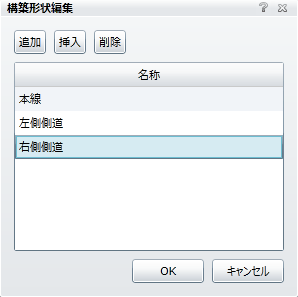 構築形状編集画面
構築形状編集画面
概要
構築形状の追加は、「構築形状切替」プルダウンメニューから「新規作成」を選択します。
新たに作成する「構築形状」名を入力して、「OK」ボタンを押します。
その後、「横断図」のCL離れ編集画面から、作成する「構築形状」の中心位置を、「道路中心線形」からの「水平距離」と「高低差」で指定します。
編集対象の「構築形状」の切り替えは、「構築形状切替」プルダウンメニューで行います。
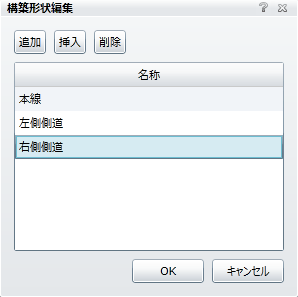
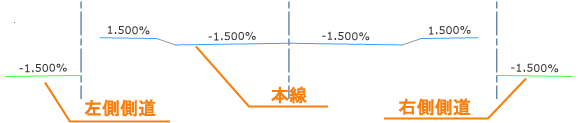 本線・側道の管理の例
本線・側道の管理の例
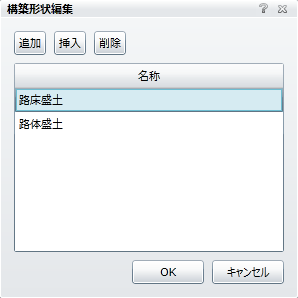
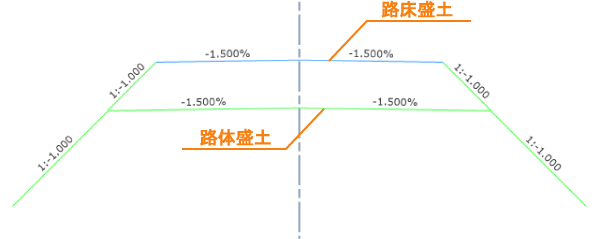 路床盛土・路体盛土の管理の例
路床盛土・路体盛土の管理の例
Point
TS出来形の「基本設計データ」を出力する際、ひとつの測点で複数の「工種」を管理する場合は、「構築形状」を複数作成して「工種」ごとに「横断計画線」を指定する必要があります。
詳細については工種設定画面を参照してください。
操作方法
「追加」または「挿入」ボタンで「構築形状」を追加し、「名称」を入力します。
入力した「名称」は、横断図編集画面の「構築形状切替」プルダウンメニューに反映されます。
「構築形状」を削除すると、削除したグループの「横断計画線」を同時に削除します。
また、一番上のグループと、「道路(縦断図の片勾配・拡幅と連携している構成線分)」を含むグループは削除できません。
「OK」ボタン
「OK」ボタンを押すと、編集内容を反映して「構築形状編集画面」を終了します。
「キャンセル」ボタン
「キャンセル」ボタンを押すと、編集内容を破棄して「構築形状編集画面」を終了します。